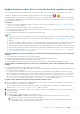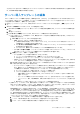Users Guide
Table Of Contents
- Dell EMC OpenManage Enterpriseバージョン3.5ユーザーズ ガイド
- 目次
- 表
- Dell EMC OpenManage Enterprise について
- OpenManage Enterprise 内のセキュリティ機能
- OpenManage Enterpriseのインストール
- OpenManage Enterpriseをお使いになる前に
- OpenManage Enterpriseグラフィカル ユーザー インターフェイスの概要
- OpenManage Enterprise ホームポータル
- デバイスの管理
- デバイスのグループ化
- 静的デバイスグループの作成または削除
- クエリデバイスグループの作成または編集
- 静的子グループのデバイスの追加または編集
- 静的またはクエリ動的グループの子グループの名前の変更
- 静的またはクエリグループのクローン作成
- 新しいグループへのデバイスの追加
- 既存グループへのデバイスの追加
- OpenManage Enterprise からのデバイスの削除
- OpenManage Enterprise からのデバイスの除外
- ベースラインを使用したデバイス ファームウェア/ドライバーのアップデート
- 個々のデバイスのファームウェア バージョンのロールバック
- デバイスインベントリの更新
- デバイスステータスの更新
- 1 台のデバイスのインベントリのエクスポート
- デバイスリスト
- シャーシとサーバにおける追加アクションの実行
- MX7000 シャーシに対して表示されるハードウェア情報
- すべてまたは選択したデータのエクスポート
- デバイスの表示と設定
- デバイスの管理アプリケーション iDRAC の開始
- 仮想コンソールの起動
- デバイスのグループ化
- デバイスのファームウェアおよびドライバーの管理
- デバイス導入テンプレートの管理
- リファレンス デバイスからの導入テンプレートの作成
- テンプレート ファイルのインポートによる導入テンプレートの作成
- 導入テンプレート情報の表示
- サーバー導入テンプレートの編集
- シャーシ導入テンプレートの編集
- IOA導入テンプレートの編集
- 導入テンプレートのネットワーク プロパティの編集
- デバイス導入テンプレートの導入
- IOA導入テンプレートの導入
- 導入テンプレートのクローン作成
- 未検出のサーバーまたはシャーシへの設定の自動導入
- 自動導入のターゲットの作成
- 自動導入のターゲットを削除
- 自動導入のターゲットの詳細の別形式へのエクスポート
- ステートレスな導入の概要
- ネットワークの定義
- 設定済みネットワークの編集または削除
- VLAN定義のエクスポート
- ネットワーク定義のインポート
- プロファイルの管理
- デバイス設定コンプライアンスの管理
- デバイスのアラートの監視
- 監査ログの管理
- デバイスコントロール用ジョブの使い方
- 監視または管理のためのデバイスの検出
- Discover servers automatically by using the server-initiated discovery feature
- デバイス検出ジョブの作成
- デバイス検出のためのプロトコル サポート マトリックス
- デバイス検出ジョブの詳細の表示
- デバイス検出ジョブの編集
- デバイス検出ジョブの実行
- デバイス検出ジョブの停止
- .csv ファイルからデータをインポートして複数のデバイスを指定
- デバイスをグローバルに除外する
- サーバ検出ジョブを作成するための検出モードの指定
- サーバー用にカスタマイズされたデバイス検出ジョブ プロトコルの作成 - 検出プロトコルの追加設定
- シャーシ検出ジョブを作成する検出モードの指定
- シャーシ用にカスタマイズされたデバイス検出ジョブ プロトコルの作成 - 検出プロトコルの追加設定
- Dellストレージ検出ジョブを作成するための検出モードの指定
- ネットワーク スイッチ検出ジョブを作成するための検出モードの指定
- HTTPSストレージ デバイス用にカスタマイズされたデバイス検出ジョブ プロトコルの作成 - 検出プロトコルの詳細設定
- SNMP デバイス用のカスタマイズしたデバイス検出ジョブプロトコルの作成
- 複数のプロトコル検出ジョブを作成する検出モードの指定
- デバイス検出ジョブの削除
- デバイスインベントリの管理
- デバイス保証の管理
- レポート
- MIB ファイルの管理
- OpenManage Enterprise アプライアンス設定の管理
- OpenManage Enterprise のネットワーク設定
- OpenManage Enterprise ユーザーの管理
- ユーザーセッションの終了
- OpenManage Enterprise でのディレクトリサービスの統合
- OpenID Connectプロバイダーを使用したOpenManage Enterpriseログイン
- OpenManage EnterpriseへのOpenID Connectプロバイダーの追加
- OpenManage Enterpriseへのロール ベースのアクセスのためのPingFederateでのOpenID Connectプロバイダー ポリシーの設定
- OpenManage Enterpriseへのロール ベースのアクセスのためのKeycloakでのOpenID Connectプロバイダー ポリシーの設定
- OpenID Connectプロバイダーを使用したOpenManage Enterpriseの登録ステータスのテスト
- OpenManage EnterpriseでのOpenID Connectプロバイダーの詳細の編集
- OpenID Connectプロバイダーの有効化
- OpenID Connectプロバイダーの削除
- OpenID Connectプロバイダーの無効化
- セキュリティ証明書
- ログインセキュリティのプロパティの設定
- コンソールプリファレンスの管理
- アラート表示のカスタマイズ
- SMTP、SNMP、Syslogアラートの設定
- 着信アラートの管理
- 保証設定の管理
- OpenManage Enterpriseのバージョンと使用可能なプラグインの確認とアップデート
- リモートコマンドとスクリプトの実行
- OpenManage Mobile の設定
- その他の参照情報およびフィールドの説明
a. ネットワーク ISO からの起動 チェック ボックスを選択します。
b. 共有タイプに CIFS または NFS のいずれかを選択し、ISO イメージのファイルパスや ISO イメージファイルが格納されてい
る共有の場所など、情報をフィールドに入力しします。
c. [ISO 接続時間]ドロップダウン メニュー オプションを選択して、ネットワーク ISO ファイルがターゲット デバイスにマッ
プされたままになる時間数を設定します。デフォルトでは、この値は 4 時間に設定されています。
d. 次へをクリックします。
4. [iDRAC 管理 IP]セクションで、必要に応じて、ターゲットデバイスの IP 設定を変更して[次へ]をクリックします。
メモ:
● 静的 IP を使用して最初に検出されたターゲット デバイスへのテンプレートの導入中に DHCP 設定が割り当てられる
と、テンプレートの導入に失敗します。
● IP 設定が検出された MX7000 スレッドで設定されていない場合、テンプレートの導入中に、ネットワーク ISO から起動
操作は実行されません。
5. 導入テンプレートを導入する前に、[ターゲット属性]セクションで、選択したターゲット デバイスそれぞれに固有の非仮想
ID 属性(場所の属性や IP アドレスなど)を変更することができます。テンプレートを導入すると、変更されたターゲット属性
は特定のデバイスにのみ実装されます。デバイス固有の非仮想 ID 属性を変更するには、次の手順を行います。
a. 前に選択したターゲット デバイスを表示しているリストからターゲット デバイスを選択します。
b. 属性のカテゴリーを展開し、ターゲット デバイスでのテンプレートの導入時に含める、または除外する必要がある属性を選
択またはクリアします。
c. [次へ]をクリックします。
6. [仮想 ID]セクションで、[予約 ID]をクリックします。
選択したターゲット デバイスの NIC カードに割り当てられた仮想 ID が表示されます。選択したターゲット デバイスの ID プー
ルに割り当てられた ID をすべて表示するには、[すべての NIC の詳細を表示]をクリックします。
メモ: アプライアンス以外で ID がすでに割り当てられている場合、これらの ID はクリアされない限り新しい導入環境では
使用されません。詳細については、次を参照: ID プール 、p. 72
7. [スケジュール] セクションで、ジョブをただちに実行するか、またはスケジュールを設定して後で実行します。スケジュール
ジョブフィールドの定義 、p. 163 を参照してください。
8. 終了をクリックします。警告メッセージを確認して、[はい]をクリックします。
デバイス設定ジョブが作成されます。デバイスコントロール用ジョブの使い方 、p. 104 を参照してください。
IOA 導入テンプレートの導入
メモ: OpenManage Enterprise で任意のタスクを実行するには、必要なユーザー権限を持っている必要があります。ロール ベー
スの OpenManage Enterprise ユーザー権限 、p. 14 を参照してください。
IOA 導入テンプレートを導入する前に、次の項目を確認してください。
● 導入する IOA 導入テンプレートを作成済みである。リファレンス デバイスからの導入テンプレートの作成 、p. 63 を参照して
ください。
● 対象のデバイスが「OpenManage Enterprise の導入のための最小システム要件 、p. 18」に記載されている要件を満たしている。
● ターゲット デバイスのファームウェア バージョンが、IOA 導入テンプレートと同じである。
● 次のクロス テンプレート導入のみがサポートされています。
表 13. サポートされているクロス テンプレート導入
IOA 導入テンプレート モード サポートされるターゲットの IOA テンプレート モード
スタンドアロン スタンドアロン、PMUX
PMUX(プログラム可能 MUX) PMUX、スタンドアロン
VLT VLT
注意: 適切なデバイスだけが導入に選択されていることを確認します。再利用のベアメタル デバイスに導入テンプレートを導
入すると、その後デバイスを元の設定に戻すことができなくなる可能性があります。
1. [設定] > [テンプレート]ページの導入テンプレート一覧で、導入する IOA テンプレートに対応するチェック ボックスを選
択して、[テンプレートの導入]をクリックします。
2. [テンプレートの導入:<テンプレート名>] ダイアログボックスの ターゲット の下で、次の手順を実行します。
68 デバイス導入テンプレートの管理